VirtualBox仮想マシンのubuntuLVMパーティションを拡張する方法
VirtualBoxとともにインストールされたubuntuにCloudFoundryをインストールしたときにエラーメッセージが表示され、ディスク容量が不足しています。
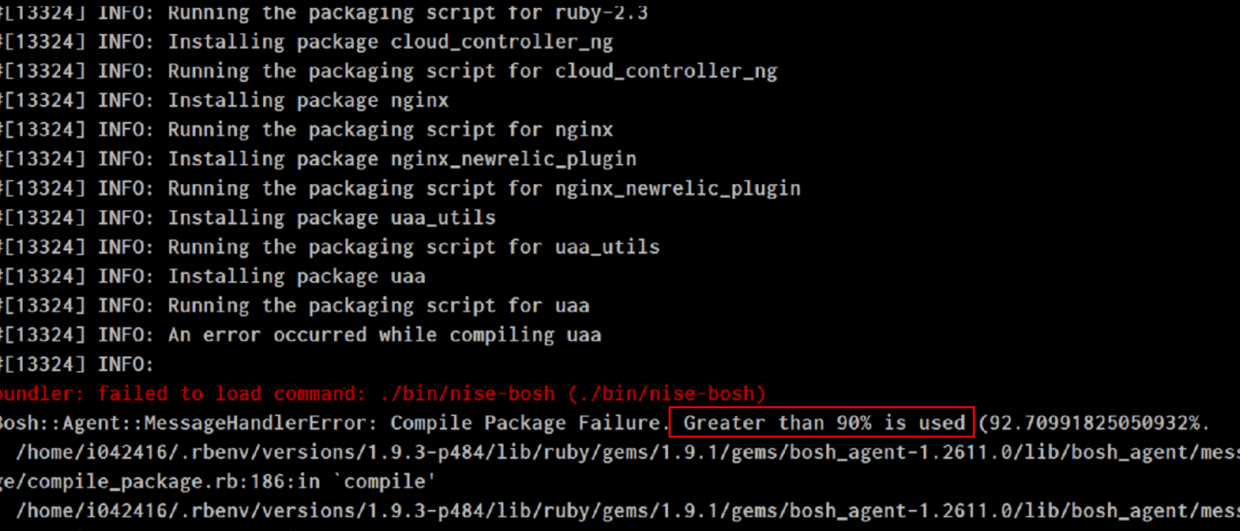
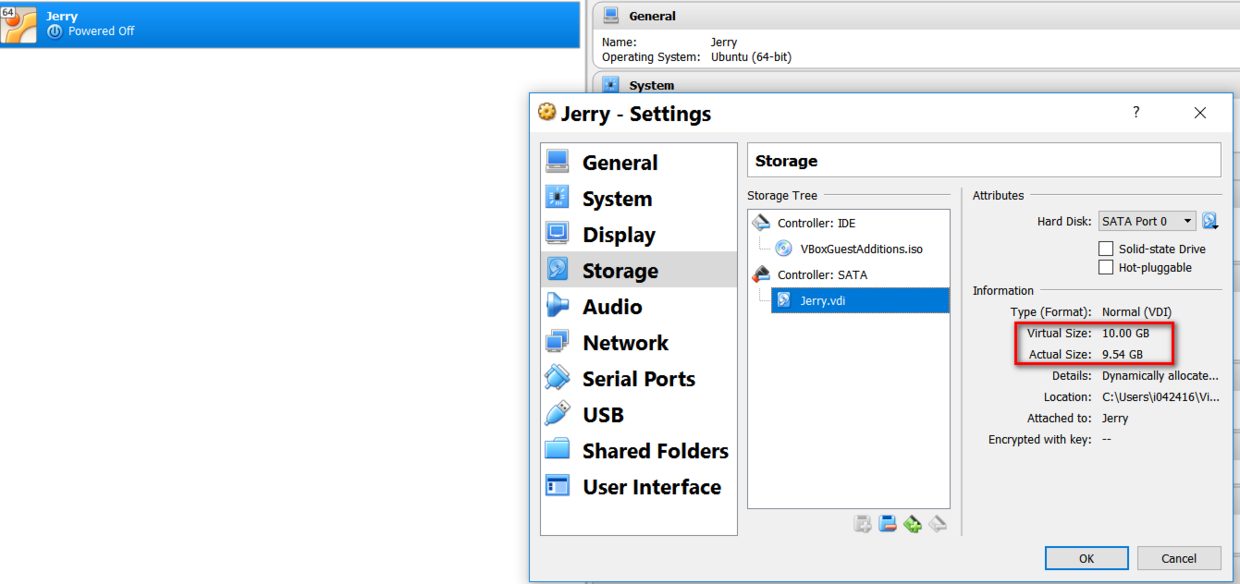
これらの3つのコマンドでクリーンアップした後でも、結果は理想的ではありません。
(1) sudo apt-get autoclean(アンインストールされたソフトウェアのインストールパッケージ)
(2) sudo apt-get clean(ソフトウェアのインストールパッケージはアンインストールされません)
(3) システムで不要になった孤立したパッケージをクリーンアップします。 sudo apt-get autoremove
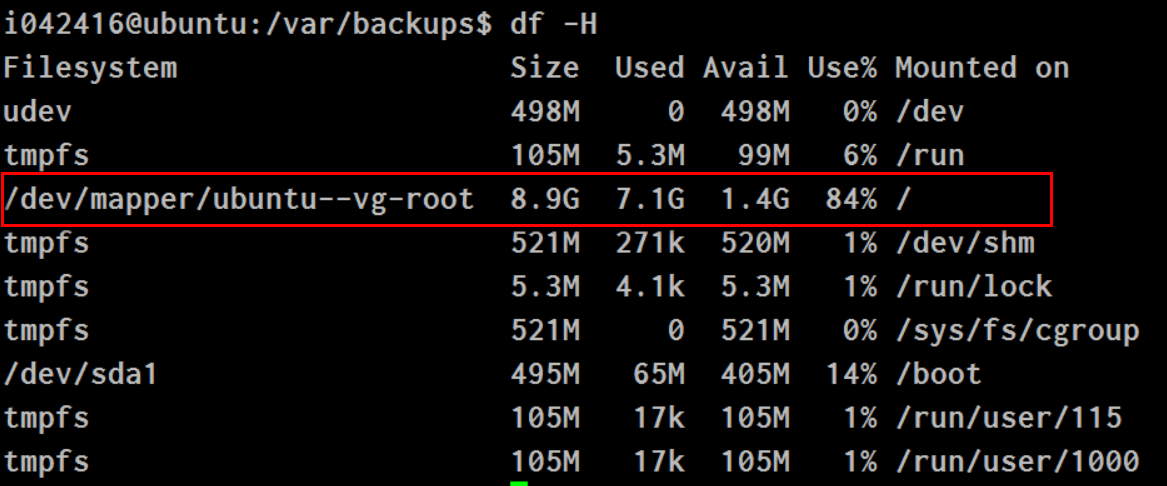
そこで、ubuntu仮想マシンディスクのサイズを30Gに調整することにしました。
現在のディスク容量は、コマンドラインVBoxManage.exe listhddsで確認できます。
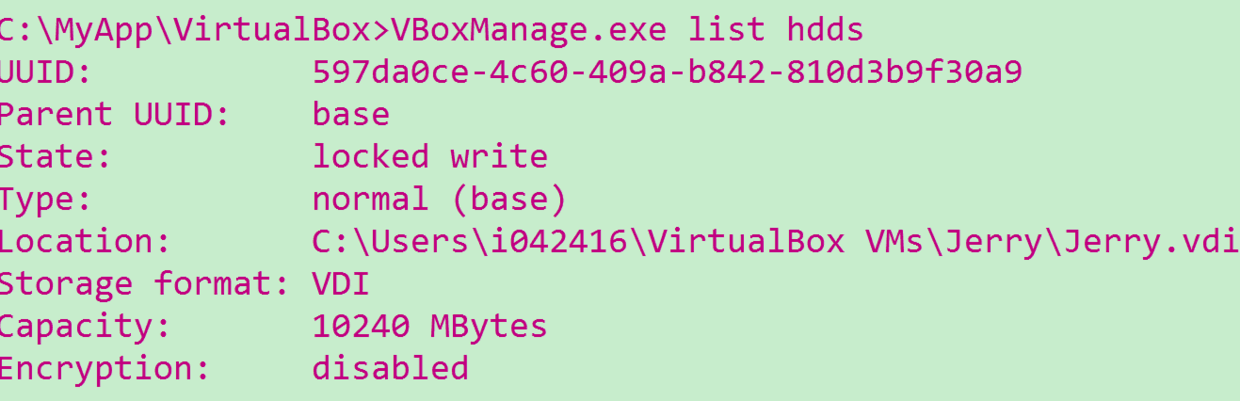
サイズを変更するには、コマンドVBoxManage.exe modifyhd-resizeを使用します。 30Gに変更した後、

VirtualBoxでサイズが有効になるのを見てきました。
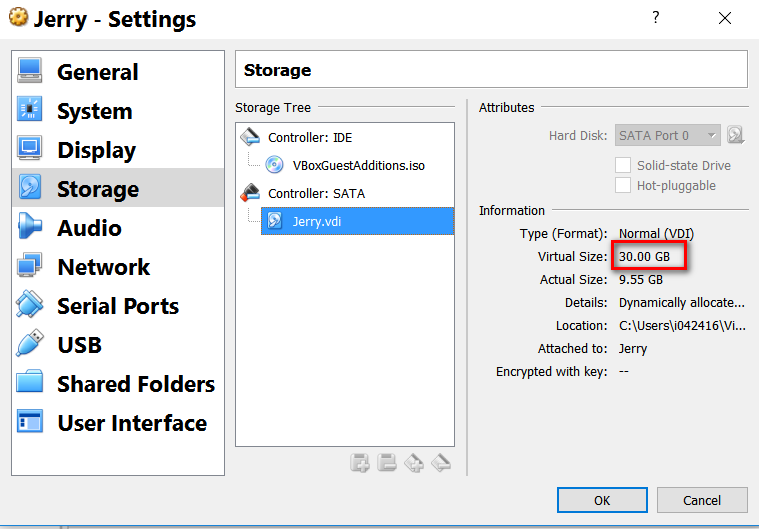
ubuntuコマンドsudfdisk -lは、新しいディスクサイズが有効になったことを確認できます。
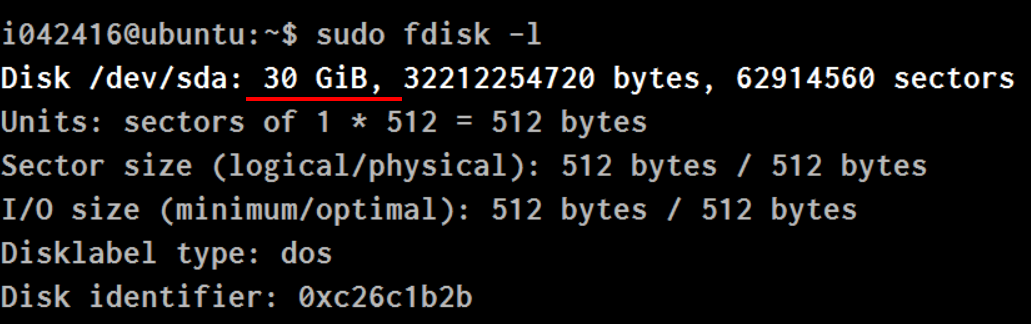
ただし、df-Hで表示されるファイルシステムのサイズは変更されていません。
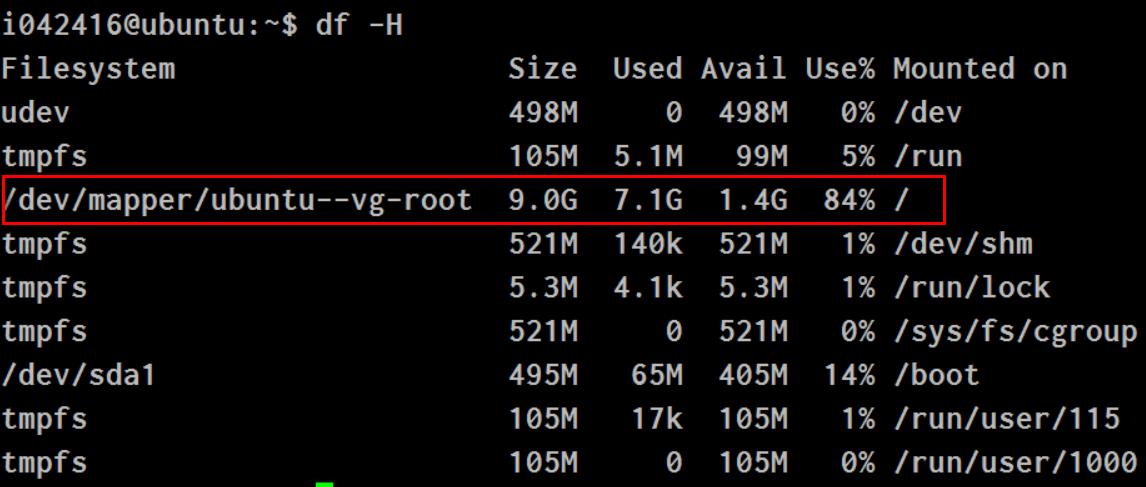
コマンドsudfdisk / dev / sdaを使用し、nを選択して新しいパーティションを作成します。タイプはp、番号は3です。次の図に示すように、新しいパーティションの開始位置は、既存のLinuxLVMパーティションの終了位置に近い必要があることに注意してください。終了位置は15Gずつ増やすように指定しただけなので、動的に終了位置を計算します。
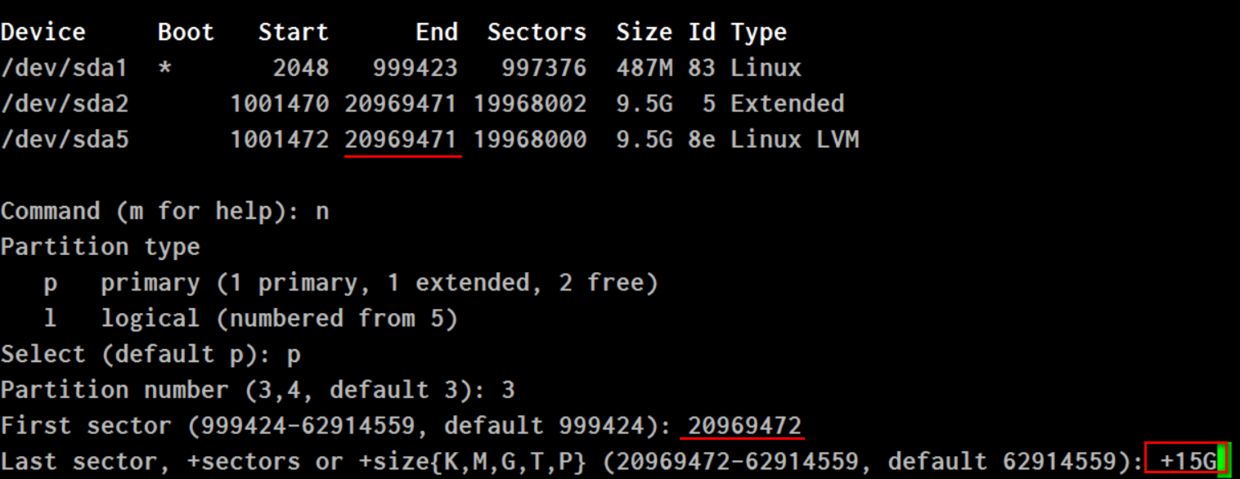
次の情報は、パーティションが正常に作成されたことを示しています。
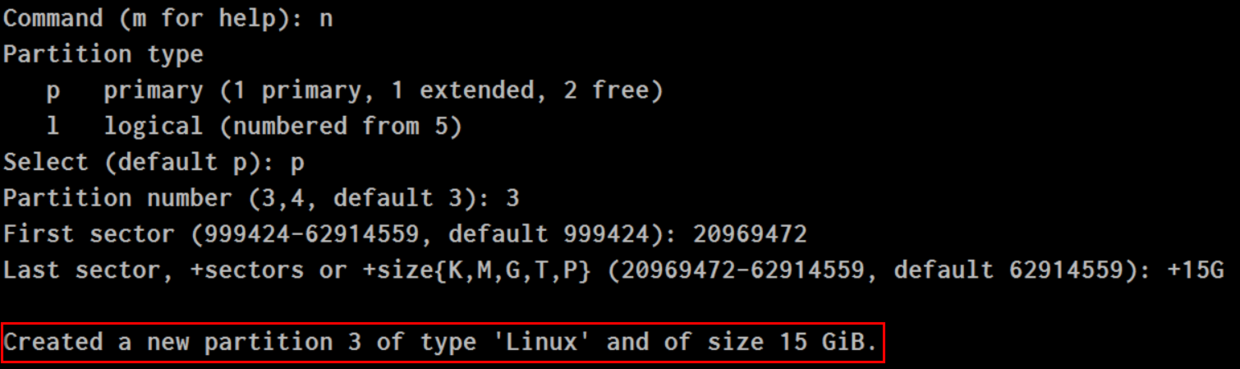
新しく作成されたパーティションのタイプを8eに変更します:Linux LVM
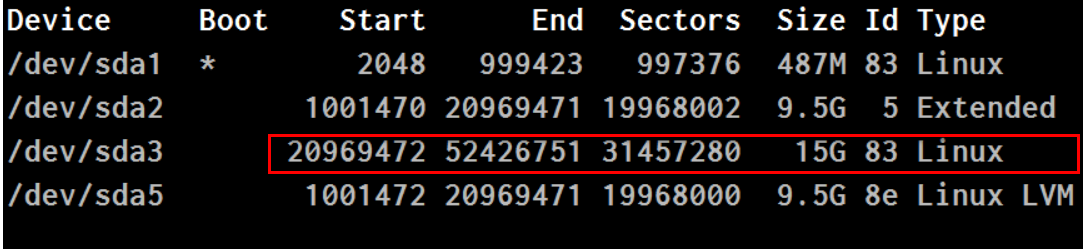
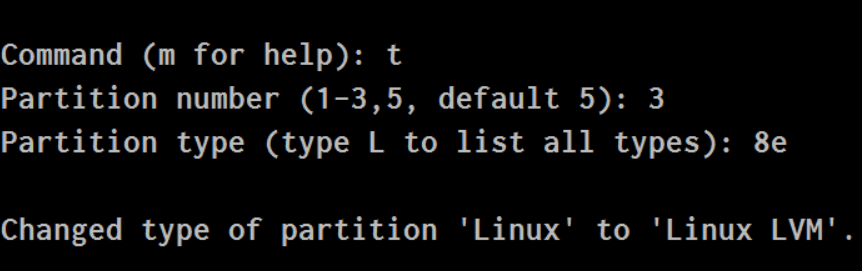
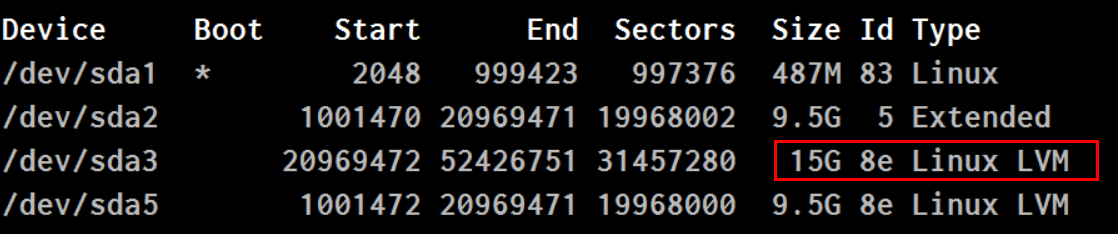
次のステップは、新しい物理ボリュームを作成することです:sudo pvcreate / dev / sda3

sudo pvscanは、物理ボリュームがボリュームグループubuntu-vgに割り当てられていないことを示しています

コマンドsudovgextend ubuntu-vg / dev / sda3を使用して、以下を割り当てます。

割り当てが完了しました。

次に、ボリュームグループのサイズを変更します。sudolvextend-l + 100%FREE / dev / mapper / ubuntu--vg-root

最後のステップ:
sudo resize2fs /dev/mapper/ubuntu–vg-root

これで、/ディレクトリのサイズが正常に拡張されました。
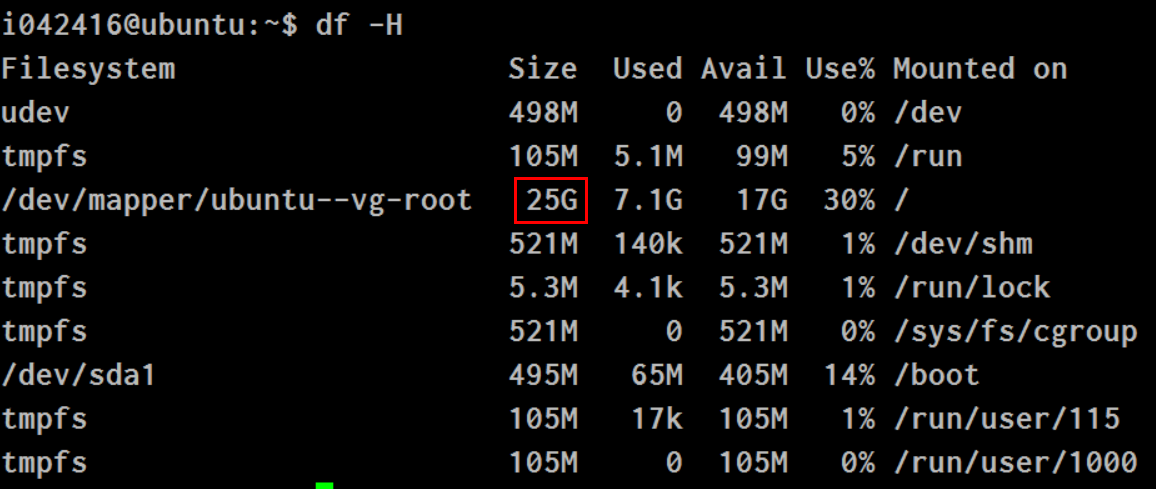
Recommended Posts